Bagaimana untuk membetulkan isu permainan luar biasa dan menyambung semula permainan
Keluar, RPG dunia terbuka terbaru dengan gabungan unsur-unsur kelangsungan hidup, telah keluar selama beberapa hari. Dan seperti yang kita tahu, tiada pelancaran yang benar-benar tanpa cegukan dengan pengguna yang melaporkan pelbagai isu dengan permainan.
Tetapi kami telah membuat senarai pembetulan kepada bug biasa yang terdapat di seluruh permainan. Oleh itu mari kita mulakan dengan senarai kami.
Penyelesaian untuk membetulkan pepijat Outward
- Kemalangan permainan
- Skrin Split tidak berfungsi
- Paparkan bugs
- Titik bingkai
- Menetapkan skrin hitam
- Tiada masalah audio
1. Kemalangan permainan
Tidakkah kita semua benci apabila ini berlaku? Sebab-sebab permainan yang terhempas mungkin tidak dapat memenuhi keperluan sistem minimum, pemandu grafik yang sudah lapuk, atau bahkan fail permainan yang rusak.
Untuk menetapkan Outward dari crash kami mula-mula menyarankan anda klik kanan pada jalan pintas atau exe Outward anda. fail dan jalankan permainan dalam Mod Keserasian Windows.
Kedua, jika itu tidak berfungsi, buka Panel Kawalan Nvidia anda dan Pilih Urus Tetapan 3D dan pilih Outward dari Tetapan Program dan seterusnya anda akan menetapkan Pengurusan Kuasa untuk Memilih Kuasa Maksimum .
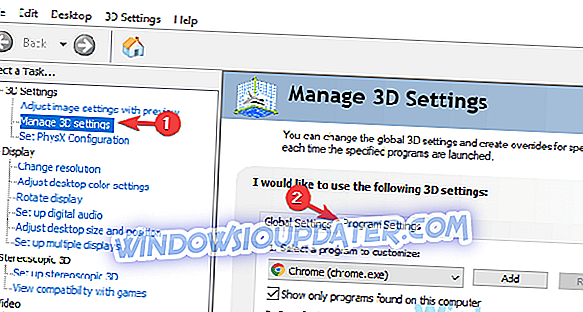
2. Skrin Split tidak berfungsi
Untuk menyelesaikan masalah ini, kami mencadangkan anda dan rakan pengembara anda menjalankan permainan pada hak Administrator . Jika tidak ada yang lain, gunakan soket Steam dan teruskan ke senarai rakan anda, klik pemain lain dan gabungkan permainan.
Ini berfungsi dengan baik jika pemain tidak bergerak pada masa itu menyertai permainan.
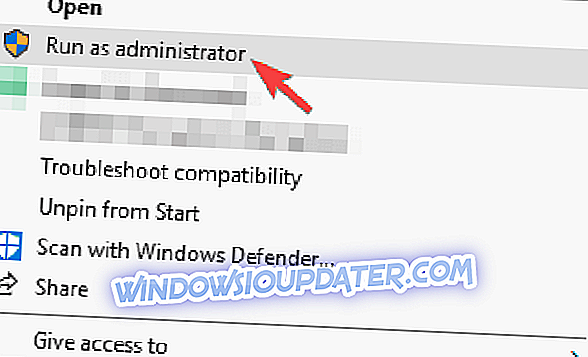
3. Betulkan pepijat paparan
Klik kanan pada Desktop dan Klik pada Tetapan Paparan, kini anda akan memilih Tetapan Lanjutan, klik seterusnya pada Laraskan Penyelesaian .
Pilih mana yang sesuai dengan skrin anda, dengan mengingat kadar penyegaran skrin anda. Anda juga boleh menyahdayakan V-sync dalam menu dalam permainan anda.
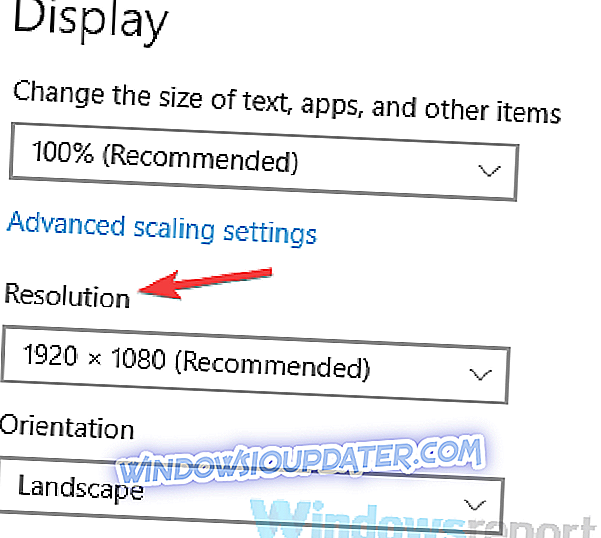
4. Kadar bingkai jatuh
Pertama, anda akan Buka Panel Kawalan Nvidia anda, dan pilih Tetapan 3D, kemudian nyahaktifkan Pensampelan Super Dynamic .
Apabila berurusan dengan kejatuhan FPS, cuba menurunkan kualiti imej, menukar kualiti grafik anda kepada medium dari yang tinggi. Ini membantu dengan bingkai konsisten apabila anda mungkin mengalami penurunan.
5. Isu skrin hitam
Untuk memastikan bahawa ini berfungsi, pertama anda perlu cuba menjalankan permainan dalam Mod Kencang, atau menurunkan resolusi anda ke 1080p. Jika ini tidak berfungsi, klik pada Verify atau Repair Outward dalam pelanggan Steam anda atau Epic Launcher.
Atau secara alternatif, semak pemasangan dan pasang semula permainan sekiranya anda telah merosakkan fail dalam direktori Steam anda.
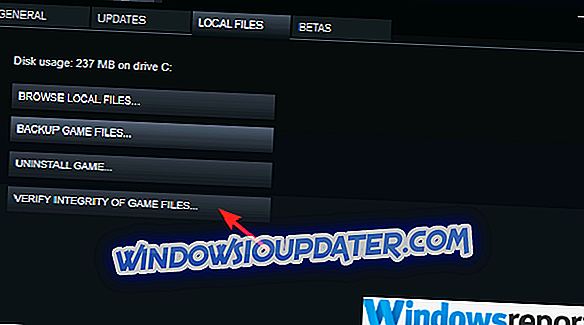
Untuk penyelesaian tambahan tentang bagaimana untuk memperbaiki isu skrin hitam dalam permainan, anda boleh menggunakan panduan di bawah:
- Bagaimanakah saya membaiki skrin hitam dengan kursor pada Windows 10? [2019 Kemas kini]
- Perbaiki Skrin Kematian Hitam pada komputer riba dalam hanya 2 minit
- Bagaimana untuk membetulkan ralat Surface Pro 4 Black Screen of Death
6. Tiada audio
Untuk penetapan ini, anda akan mengejar klik pada ikon speaker di sudut kanan bawah skrin atau bar alat anda untuk ikon tersembunyi dan klik pada Bunyi .
Sekarang pergi ke bahagian Main balik dan matikan semua peranti bunyi kecuali pembesar suara dalaman atau pembesar suara yang anda ingin gunakan.
Juga, ingat bahawa mengubah audio anda dari bunyi sekeliling ke stereo boleh melakukan silap mata juga.
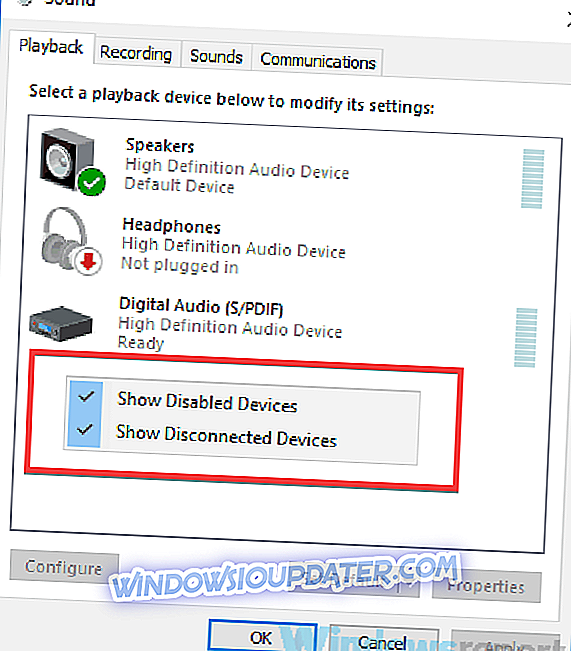
Petua untuk sesi permainan lancar di PC
- Sentiasa menyenaraikan permainan anda menerusi Windows Firewall, atau mana-mana perisian antivirus yang mungkin menghalang permainan dari memasuki mod skrin berpecah.
- Pastikan pemandu grafik anda sentiasa terkini dan komponen penting pada mesin anda.
- Setiap kali anda mempunyai permainan yang baru dilancarkan, yang terbaik adalah untuk menjalankan permainan pada tetapan yang disyorkan sehingga patch masa depan dikeluarkan.
- Sentiasa ingat keperluan minimum semasa menjalankan permainan, ini adalah spesifikasi untuk Outward:
- OS: Windows 7 (64 Bit) / 8 (64 Bit) / 10 (64 Bit);
- Pemproses: Intel Core i5-750 atau setaraf;
- Memori: 4 GB RAM;
- Grafik: Nvidia GTS 450 atau setaraf;
- Penyimpanan: 15 GB ruang yang tersedia.


